 ユーザー設定画面
ユーザー設定画面
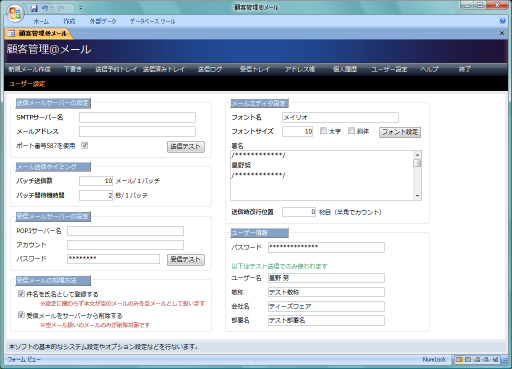
「ユーザー設定」画面は、本ソフトの基本的なシステム設定やオプション設定、シェアウェア情報の登録などを行うための画面です。
- SMTPサーバー名
実際にメールの送信を行なうSMTPサーバー名です。 - メールアドレス
実際にメールの発信元となるメールアドレスです。 - ポート番号587を使用
プロバイダからの指示に従って設定します。 - バッチ送信数/バッチ間待機時間
多数のメールを一度に送るとメールサーバーから外部への送信が追いつかないために、あとから送信したメールがオーバーフローしてエラーとなる場合があります。それを調節するため、「一定数のメールを送信したら一定時間待つ」という処理を繰り返すように設定します。 - POP3サーバー名
実際にメールの受信を行うPOP3サーバー名です。 - アカウント
POP3サーバーにアクセスする際に必要なアカウント(メールアドレス)です。 - パスワード
上記アカウントのパスワードです。 - 件名を氏名として登録する
これにチェックマークを付けた場合、空メールを受信したあとのアドレス帳への登録において、メールの「件名」がその顧客の「氏名」として登録れます。一方、チェックマークを付けない場合には、件名が空であってもなくても、アドレス帳の「氏名」には反映されません。ただし、いずれの設定でも、「本文」が空のメールのみが"空メール"として扱われます。本文が空なら「件名」はあってもなくても空メール扱いとなります。 - 受信メールをサーバーから削除する
これにチェックマークを付けた場合、空メールを受信したあと、そのメールはメールサーバー上から削除されます。なお、本文が書かれている"空メールでない"メールについては、設定に関わらず、削除されずにメールサーバー上に残ります。 - フォント名/フォントサイズ/太字/斜体
「新規メール作成」画面の「本文」欄のフォントを自分の好みのものに変更することができます。 - 署名
メール本文の最後に挿入する署名の文章を入力します。 - 送信時改行位置
ここにゼロ以外の数値を入力しておくと、メール送信時に、本文のその位置に自動的に改行コードが挿入されます。 - ユーザー名/敬称/会社名/部署名
これらの項目は、テスト送信で使われます。